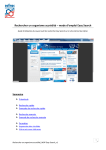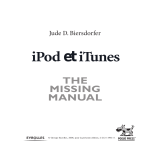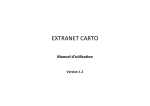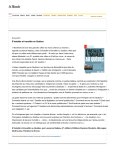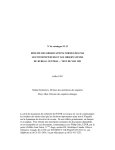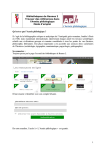Download MODE D`EMPLOI POUR PUBLIER UN ARTICLE
Transcript
MODE D’EMPLOI POUR PUBLIER UN ARTICLE 1 — Allez sur « Tableau de bord » ou sur « Publier » sur le menu en haut de votre page: « Publier » => Accès direct à la page de publication 2 — Cliquez sur Nouvel article (barre du haut ou Ajouter dans « Articles » colonne gauche) Attention : tout nouveau contributeur est soumis à la relecture pour son premier article. Synthèse des actions à réaliser pour publier : Une fois qu’elles sont réalisées, cliquez sur « publier » ou sur enregistrer un brouillon…. N’oubliez pas de cliquer sur « pré-visualiser » avant de publier pour voir ce que sera la présentation de votre article et éviter tout problème. Pour les plus pressés : ne lisez que ce qui est en caractère gras, en rouge ou souligné. Publication et mise en forme Ce qu’il faut respecter impérativement 1 – Vous devez créer une introduction (chapeau): Mettez quelques lignes ou mots de résumé ou d’introduction avec des mots clairs et simples, si possible les mots clés les plus importants pour votre article. Sélectionnez le texte de votre chapeau et mettez cette introduction en gras pour la distinguer et en format Titre 5 ou taille 14 (en déroulant le menu « paragraphe ») . Vous pouvez la séparer du reste du texte avec une ligne en cliquant sur la case ligne (identifiée en jaune) 2 – Écrire ou copier le texte et le mettre en forme Vous pouvez écrire votre texte directement sur la page ou réaliser un copier coller dont le style initial sera préservé ou que vous pouvez modifier La mise en page et en forme est recommandée pour que votre texte soit attractif et plus agréable à lire. Ouvrez l’en semble des fonctions de l’éditeur en appuyant sur le bouton L’éditeur complet (recommandé) permet d’accéder à un grand nombre de fonctions : alignements, tailles, listes, couleurs, smileys etc… 1. Créez des paragraphes, des chapitres avec des titres en caractère gras et format h3 2. Utilisez le même style d’écriture dans l’article 3. Utilisez le gras, la taille (par paragraphe) pour mettre en évidence ce qui est le plus important (Google le repèrera mieux) 4. Ajoutez des photos (avec les sources), des vidéos, des plans, des documents, des sons 5. Ajoutez une catégorie pour classer votre article 6. Ajoutez des liens sur les mots de l’article pour renvoyer vers d’autres sites (photo 1, gauche) ou d’autres articles, tags ou catégories du site (Bouton 2, droite) : vous devez sélectionner les mots de l’article pour que les boutons soient sélectionnables (bouton 2) OU Le bouton 2 permet de trouver des liens vers des articles, pages, catégories présents sur le site et vers lesquels vous pourrez diriger vos lecteurs. REFLEXES pour bien publier 1/ VOTRE TITRE * Vous devez mettre un titre à votre article dans la barre blanche : clair avec des mots simples qui identifient le sujet Le pays, la région, la ville ou le thème doivent toujours être présents pour bien comprendre le sujet. 2 / L’ADRESSE WEB DE VOTRE ARTICLE * Mettre un permalien court, simple et clair (les mots clés les plus pertinents) C’est l’adresse de votre article. Il faut la travailler pour qu’elle contienne seulement quelques mots clés, dont les plus importants en premier. L’ordre des mots est essentiel. 1. Supprimer tous les mots inutiles, les liaisons et les articles. 2. Mettre les mots les plus importants du sujet en 1er 3. Utiliser des mots clés importants de l’article pour qu’ils se retrouvent dans le chapeau, l’article, les tags Google repère les mots dans l’adresse de l’article et la présence des mots inutiles dilue la valeur et la force des mots clés. Par exemple pour un titre : Récit des mes vacances en Dalmatie à Split en Croatie Par rapport à l’exemple précédent ça pourrait http://voyages.ideoz.fr/vacances- croatie-dalmatie-split/ donner : Mettre un titre, enregistrer l’article comme brouillon et modifier l’adresse sur la ligne « permalien » __________________________ 3/ CLASSEMENT DE VOTRE ARTICLE * Vous devez choisir une ou plusieurs catégories (dans la colonne de droite) C’est là que les internautes pourront retrouver vos articles en naviguant sur le site avec les menus latéraux 4/ MOTS CLES RESUMANT VOTRE ARTICLE * Vous devez mettre des mots clés (tags) pour référencer votre article et permettre aux visiteurs de savoir quels mots et sujets sont abordés dans l’article : Ce sont des mots ou combinaisons de mots que taperaient les internautes pour trouver des informations sur le sujet traités. Ces mots doivent être choisis avec soin car Google les utilise pour donner une valeur à vos articles et les référencer plus ou moins bien. Les mots clés sont ceux que vous taperiez pour trouver une information sur Google. C’est rarement un seul mot très général. Vous pouvez mettre le mot clé de base Croatie, Dubrovnik, mais il y a peu de chances que votre article soit bien classé par Google, car il y a beaucoup de concurrence sur ces mots. Vous devez donc ajouter des associations de mots sans article ni liaison : visite croatie, vacances croatie, visite dubrovnik… 5/ ECRIRE UN CHAPEAU : une introduction Quelques mots suffisent pour résumer votre sujet et pour donner envie aux lecteurs de vous lire… Ce sont probablement les mots les plus importants pour deux raisons : ils vont déclencher l’ouverture d’un article (depuis la page d’accueil) et ils vont permettre un bon référencement par les moteurs de recherche qui sauront quel est le sujet exact de votre article et pourront alors le proposer en bonne position. Ajoutez ces mots en premier sur la page en utilisant le style h5 (menu paragraphe) ou taille de caractère 14 en gras et aussi dans la case « extrait ». A noter que pour les moteurs de recherche, la taille des caractères est utilisée pour distinguer ce qui est plus ou moins important. Le fait d’écrire en style h5 fait ressortir l’introduction et met en évidence les mots clés du chapeau. 6/ METTRE au moins UNE PHOTO Une photo rend votre contenu plus attractif. La première photo publiée apparaît comme la photo du chapeau, visible sur la page du magazine et sur la page d’accueil. Utilisez le bouton d’ajout d’une photo (ci-dessous) en cliquant sur le bouton signalé avec une flèche rouge Téléchargez la photo en sélectionnant le lien en fonction du lieu où se situe votre photo : Une photo téléchargeable doit avoir un format .jpg, .gif, .png et peser moins de 1024 ko. Les photos sont redimensionnées automatiquement pour s’insérer dans la page sans problème. -> si elle est sur votre ordinateur cliquez sur le premier lien “depuis votre ordinateur” Pour enregistrer une photo qui est sur votre ordinateur, cliquez sur parcourir, trouvez le dossier où elle est, puis cliquez sur envoyer et insérer la photo ou enregistrer la photo (si vous souhaitez la faire apparaître dans une galerie. -> s’il s’agit d’une photo sur un autre site, sélectionnez “depuis le web” et copiez l’adresse -> si la photo est déjà sur le site (après avoir utilisé la procédure 1), cliquez sur « bibliothèque » et utilisez le moteur pour rechercher la photo par son titre ou sa date Sélectionnez l’alignement et la taille, ajoutez un titre